Memindahkan data dari HP ke laptop dapat menjadi tugas yang membingungkan, terutama jika kamu tidak tahu cara melakukannya. Namun, dengan mengikuti langkah-langkah yang benar, kamu akan bisa memindahkan data dengan mudah dan cepat. Inilah cara untuk memindahkan data dari HP ke laptop.
Poin dari Artikel
- Memindahkan data dari HP ke laptop membutuhkan beberapa langkah yang perlu diikuti dengan benar
- Sebelum memindahkan data, sangat penting untuk melakukan backup terlebih dahulu
- Ada beberapa cara untuk memindahkan data, termasuk menggunakan kabel USB, aplikasi transfer data, dan cloud storage
- Memindahkan data melalui cloud storage dapat menjadi alternatif yang baik jika kamu memiliki koneksi internet yang stabil
- Setelah memindahkan data, pastikan untuk mengatur dan mengelola data tersebut dengan baik di laptopmu
Backup Data HP
Sebelum memindahkan data dari HP ke laptop, sangat penting untuk melakukan backup data HP terlebih dahulu. Backup data merupakan proses menyalin data asli ke tempat lain sebagai cadangan untuk menghindari kehilangan data apabila terjadi kerusakan pada perangkat atau data hilang karena human error.
Terdapat beberapa metode yang dapat digunakan untuk membackup data pada HP. Berikut adalah cara backup data HP:
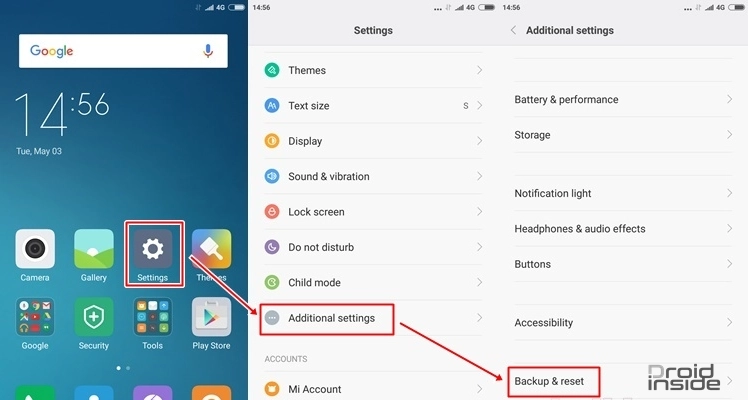
- Buka aplikasi pengaturan pada HP.
- Pilih opsi “Sistem” atau “Backup dan Reset” atau Additional settings.
- Pada opsi “Backup dan Reset”, pilih “Backup data” atau “Cadangkan data” tergantung dari jenis HP yang digunakan.
- Pilih tempat penyimpanan backup data, seperti Google Drive atau akun Mi Cloud pada HP Xiaomi.
- Pilih jenis data yang akan di-backup.
- Pilih tombol “Backup Now” atau “Mulai Backup” untuk memulai proses backup data.
Dengan melakukan backup data HP terlebih dahulu, kamu tidak perlu khawatir akan kehilangan data apabila terjadi sesuatu pada perangkat atau terjadi kesalahan saat proses memindahkan data dari HP ke laptop. Selalu ingat untuk rutin melakukan backup data agar data kamu tetap aman!
Koneksi Antara HP dan Laptop
Sebelum memindahkan data dari HP ke laptop, pertama-tama kita perlu menghubungkan kedua perangkat tersebut. Ada dua cara yang umum digunakan untuk menghubungkan HP dengan laptop, yaitu menggunakan kabel USB atau koneksi nirkabel. Untuk metode Transfer Data tanpa kabel sudah pernah mimin bahas di artikel ini : Tips Cara Transfer Data Dari Hp Ke Laptop Tanpa Kabel
Cara Menghubungkan HP ke Laptop menggunakan Kabel USB
Langkah-langkah untuk menghubungkan HP ke laptop menggunakan kabel USB:
- Sambungkan kabel USB dari HP ke laptop.
- Pastikan HP terhubung sebagai perangkat media.
- Buka File Explorer di laptop dan cari perangkat HP yang terhubung.
- Pilih file yang ingin dipindahkan dan seret ke folder di laptop.
- Tunggu hingga proses transfer selesai dan pastikan file sudah berhasil terpindahkan.
Cara Menghubungkan HP ke Laptop menggunakan Koneksi Nirkabel
Langkah-langkah untuk menghubungkan HP ke laptop menggunakan koneksi nirkabel:
- Aktifkan fitur Bluetooth di kedua perangkat.
- Pada laptop, cari perangkat HP yang terdeteksi dalam daftar perangkat yang tersedia.
- Singkat kode koneksi dan tunggu hingga perangkat terhubung.
- Pilih file yang ingin dipindahkan dan seret ke folder di laptop.
- Tunggu hingga proses transfer selesai dan pastikan file sudah berhasil terpindahkan.
Dengan mengikuti langkah-langkah di atas, kamu bisa dengan mudah menghubungkan HP ke laptop dan melakukan transfer data dengan lancar.
Memindahkan Data menggunakan Kabel USB
Salah satu cara yang paling umum untuk transfer data hp ke laptop menggunakan kabel usb. Langkah-langkahnya pun sangat mudah. Pertama-tama, pastikan kedua perangkat terhubung menggunakan kabel USB. Setelah itu, buka jendela “File Explorer” di laptop dan cari folder tempat kamu ingin memindahkan data.
Selanjutnya, buka aplikasi “File Manager” di HP dan pilih file atau folder yang ingin kamu pindahkan ke laptop. Klik kanan pada file atau folder tersebut dan pilih opsi “Copy“.
Buka jendela “File Explorer” lagi dan masuk ke folder tempat kamu ingin menyimpan data tersebut. Klik kanan pada area kosong dan pilih opsi “Paste” untuk meletakkan data di dalam folder tersebut. Tunggu hingga proses transfer selesai.
Selain itu, kamu juga dapat menggunakan aplikasi pihak ketiga seperti “Xender” atau “Shareit” untuk melakukan cara memindahkan data dengan kabel usb secara lebih mudah dan cepat. Unduh aplikasi tersebut di HP dan laptop, lalu ikuti panduan yang disediakan.
Memindahkan Data tanpa Kabel menggunakan Aplikasi Transfer
Selain menggunakan kabel USB, terdapat alternatif lain untuk memindahkan data dari HP ke laptop, yaitu menggunakan aplikasi transfer data. Aplikasi ini dapat digunakan untuk mengirim data tanpa harus menggunakan kabel.
Beberapa aplikasi transfer data yang dapat kamu gunakan antara lain:
- SHAREit: aplikasi yang memungkinkan kamu untuk memindahkan berbagai jenis data seperti foto, video, musik, dan dokumen dengan cepat dan mudah. Aplikasi ini dapat digunakan pada berbagai perangkat, termasuk Android, iOS, dan Windows.
- Xender: aplikasi yang memiliki fitur serupa dengan SHAREit, yaitu memungkinkan kamu untuk memindahkan berbagai jenis data tanpa kabel. Aplikasi ini juga tersedia untuk berbagai perangkat.
- Send Anywhere: aplikasi yang dapat digunakan untuk mengirim berbagai jenis file tanpa batasan ukuran. Aplikasi ini juga memungkinkan kamu untuk mengirim file ke banyak perangkat sekaligus.
Untuk menggunakan aplikasi transfer data, kamu perlu mengunduh aplikasi tersebut di HP dan laptop kamu. Setelah itu, ikuti langkah-langkah yang diberikan oleh aplikasi untuk memindahkan data.
Dalam penggunaan aplikasi transfer data, pastikan jaringan internet yang digunakan stabil dan kuat agar proses transfer berjalan lancar. Selain itu, pastikan juga memilih aplikasi dari sumber yang terpercaya dan tidak merusak perangkat kamu.
Memindahkan Data Melalui Cloud Storage
Jika kamu tidak ingin repot-repot menggunakan kabel atau aplikasi transfer data untuk memindahkan data dari HP ke laptop, cloud storage bisa menjadi pilihan yang tepat. Dengan menggunakan cloud storage, kamu dapat menyimpan data di server milik penyedia layanan cloud, lalu mengunduhnya kembali di laptop.
Untuk memindahkan data hp ke laptop melalui cloud storage, kamu perlu terlebih dahulu memilih penyedia layanan cloud storage yang ingin kamu gunakan. Beberapa penyedia layanan cloud storage yang terkenal di Indonesia adalah Google Drive, Dropbox, dan OneDrive. Setelah itu, ikuti langkah-langkah berikut:
- Buat akun di penyedia layanan yang kamu pilih.
- Upload data yang ingin kamu pindahkan dari HP ke cloud storage melalui aplikasi atau website yang tersedia.
- Pada laptop, buka website penyedia layanan cloud storage atau unduh aplikasi resminya.
- Login dengan akun yang sama yang kamu gunakan di HP.
- Unduh kembali data yang ingin kamu pindahkan ke laptop.
Perlu diingat bahwa kecepatan transfer data melalui cloud storage sangat tergantung pada koneksi internet yang kamu gunakan. Pastikan kamu memiliki koneksi yang stabil dan cepat agar proses transfer data dapat berjalan lancar.
Mengatur dan Mengelola Data di Laptop
Setelah berhasil memindahkan data dari HP ke laptop, penting untuk mengatur dan mengelola data tersebut dengan baik agar tidak membuat kebingungan saat mencari data tertentu di kemudian hari.
Langkah pertama yang perlu dilakukan adalah menyimpan data pada folder yang jelas dan mudah dikenali. Sebaiknya buat folder dengan nama yang jelas dan berikan deskripsi singkat untuk memudahkan identifikasi data.
Setelah memiliki folder yang sesuai, selanjutnya adalah membuka dan memeriksa data satu per satu. Hapus data yang tidak diperlukan atau duplikasi data yang tidak perlu. Penting untuk selalu menjaga kebersihan dan keteraturan data pada laptop Anda agar tidak memakan tempat penyimpanan yang terlalu banyak.
Jangan lupa untuk melakukan backup data pada laptop secara berkala agar data Anda tetap aman dan terhindar dari risiko kehilangan data. Anda dapat menggunakan aplikasi backup bawaan pada laptop atau aplikasi pihak ketiga yang terpercaya.
Dengan mengatur dan mengelola data dengan baik, Anda akan memiliki pengalaman yang lebih baik dalam mengakses dan mencari data di laptop.
Kesimpulan
Dalam artikel ini, kamu telah mempelajari cara yang mudah dan tercepat untuk memindahkan data dari HP ke laptop. Pertama-tama, langkah awal yang harus dilakukan adalah dengan melakukan backup data pada HP untuk menghindari kehilangan data yang tidak diinginkan.
Setelah backup data berhasil dilakukan, langkah selanjutnya adalah menghubungkan HP dengan laptop menggunakan koneksi USB atau nirkabel. Jika menggunakan kabel USB, pastikan untuk memilih mode transfer file.
Selain itu, kamu juga dapat memindahkan data tanpa kabel menggunakan aplikasi transfer data atau melalui cloud storage. Pilihlah metode yang paling mudah dan nyaman untuk kamu gunakan.
Setelah berhasil memindahkan data dari HP ke laptop, penting untuk mengatur dan mengelola data tersebut dengan baik agar mudah ditemukan. Kamu dapat membuat folder terpisah untuk memudahkan pengaturan data.
Dengan mengikuti langkah-langkah yang dijelaskan di artikel ini, kamu dapat dengan cepat memindahkan data dari HP ke laptop dengan aman. Selamat mencoba!
